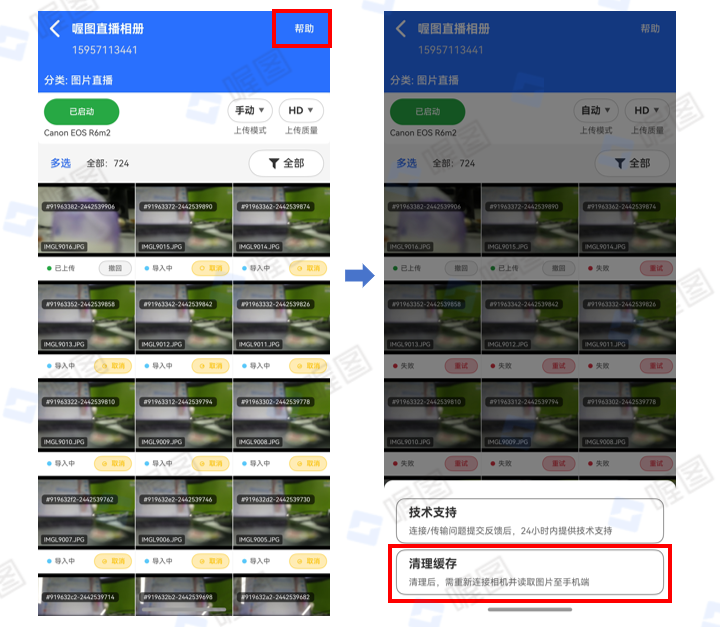继携手尼康之后,喔图再次与华为展开紧密合作,率先打通纯血鸿蒙系统下的照片直播工作流,共同打造【图片直播行业的鸿蒙解决方案】。
当前阶段,所有兼容了鸿蒙系统的图片直播软件,都可通过卓易通下载喔图《闪传精灵》实现与鸿蒙系统的通信。
步骤一:前期准备
1、相机(支持佳能、尼康、索尼等相机,可尝试连接富士、松下相机)
2、华为手机(支持纯血鸿蒙系统,如HarmonyOS 5)
3、必须使用【专用OTG数据线】 (点这里选购喔图官方配件)
4、卓易通里提前下载【闪传精灵】
步骤二:相机设置
打开相机,将相机电源设置为最长时间,保持相机常亮。
照片格式设置为JPG格式,检查相机的外部连接设置,把相机的蓝牙、WiFi、FTP传输等设置关闭(无相关设置请忽略)
⚠️佳能相机、尼康相机可直接插线连接传图,索尼相机需额外设置以下相机内容。
1、佳能相机手动上传和自动上传
大部分佳能相机,可以直接插线连接传图;需要注意的是佳能R62、佳能R8,需要设置“选择USB应用程序”——“照片导入/遥控”
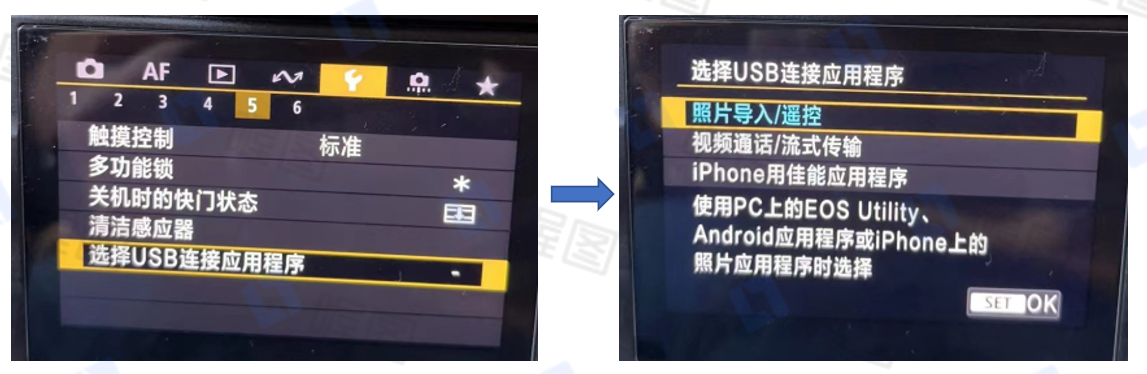
2、尼康相机手动上传和自动上传
大部分尼康相机,可以直接插线连接传图;尼康ZF、Z30(最新相机固件)、Z5(最新相机固件)、Z62相机,需提前调整“USB”为“MTP/PTP”
3.1、Sony索尼相机边拍边传模式
需将相机“USB连接”调整为“电脑遥控”或“遥控设置”,禁止设置【连接时选择】,并在“电脑遥控设置”中将“静态影像保存目的地”更改为“电脑+拍摄装置”、“手机+拍摄装置”或
“目的地+拍摄装置” ,电脑保存影像尺寸更改为原始。发送影像的尺寸也更改为原始。
此模式可以边拍边传,也可以点选上传。推荐用边拍边传,拍一张自动上传一张
⚠️注意:如果相机没有“电脑/手机/目的地+拍摄装置”设置,请勿使用边拍边传模式。因为照片不会保存到存储卡,可能造成照片丢失
⚠️注意:相机固件2.0及以上,需电脑保存影像尺寸,改为原始;固件1.0需设置两步-- 电脑保存影像尺寸:原始,发送影像的尺寸:原始。 否则将导致传图尺寸过小;(见底部常见问题7)
️️️⚠️注意:此模式下无法读取到连接断开的时候拍摄的照片。如有漏传可将“USB连接”改为“MTP”,读取连接断开时的拍摄照片
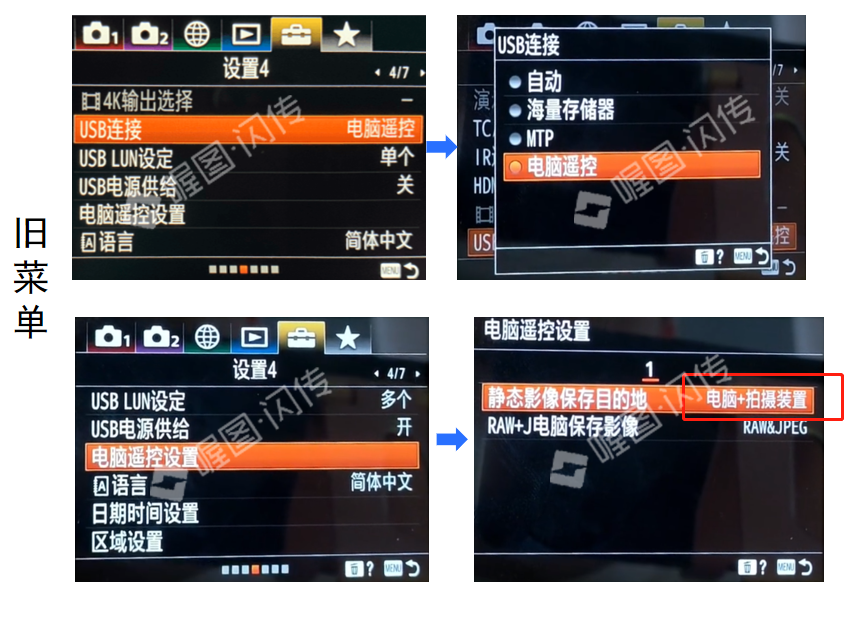
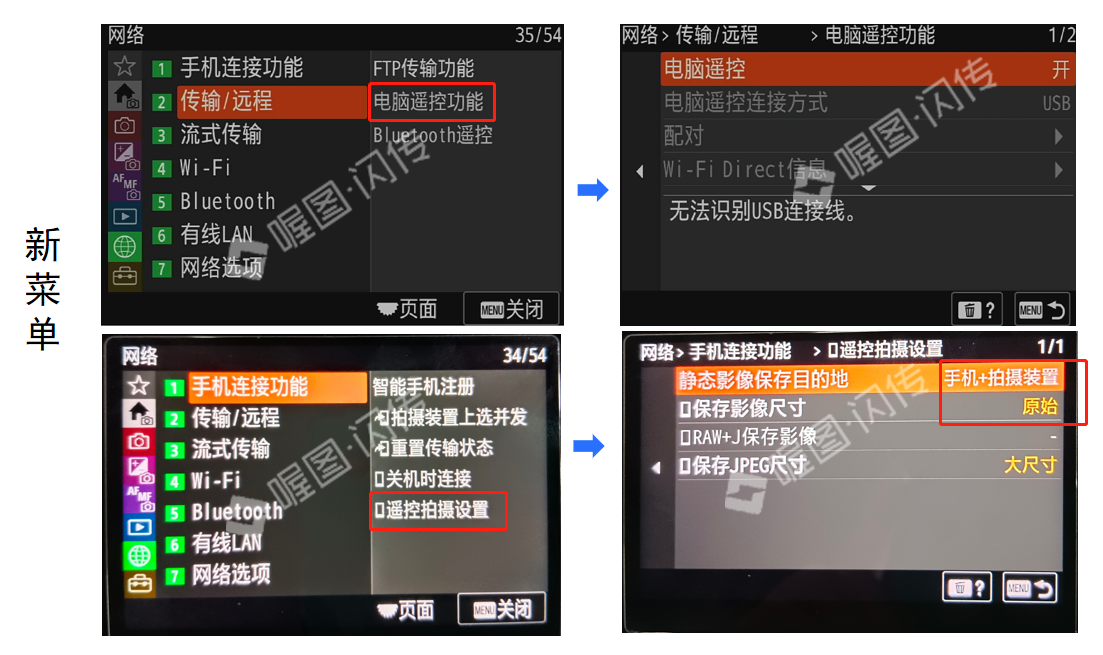
3.2、Sony索尼相机点选上传模式
将相机“USB连接”模式调整为“MTP”,
禁止设置【连接时选择】,此模式断开连接可以拍摄,连接成功可以传图,不能连接时候同时拍摄
️⚠️注意:此模式下只能手动点选上传,不能边拍边传(拍一张自动传一张)
️⚠️注意:此模式可读取相机内的所有照片(包括读取连接前和边拍边传断开时拍摄的照片);默认读取卡槽1内的数据,请在相机中只放1张存储卡且只放在卡槽1
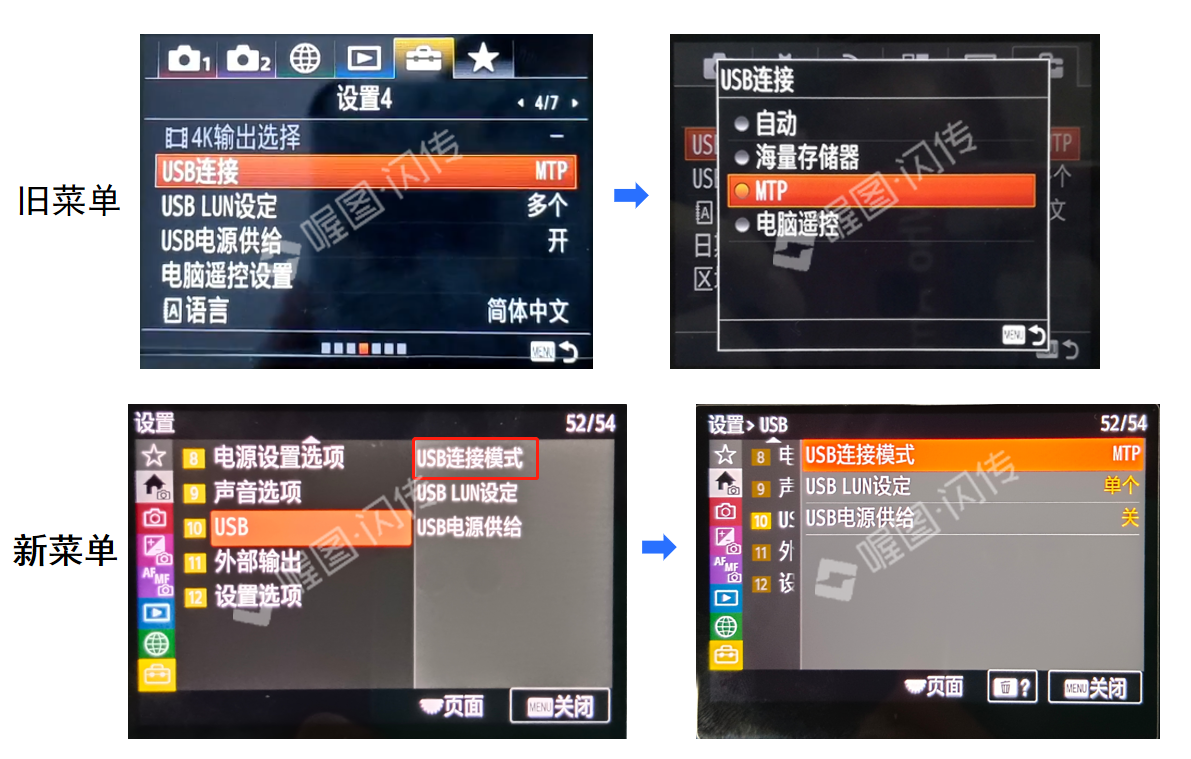
步骤三:设备连接
1、在【卓易通】安装闪传精灵APP
在华为手机中,点开卓易通,点击“添加”——搜索“闪传精灵”并安装,然后返回喔图APP进行连接;
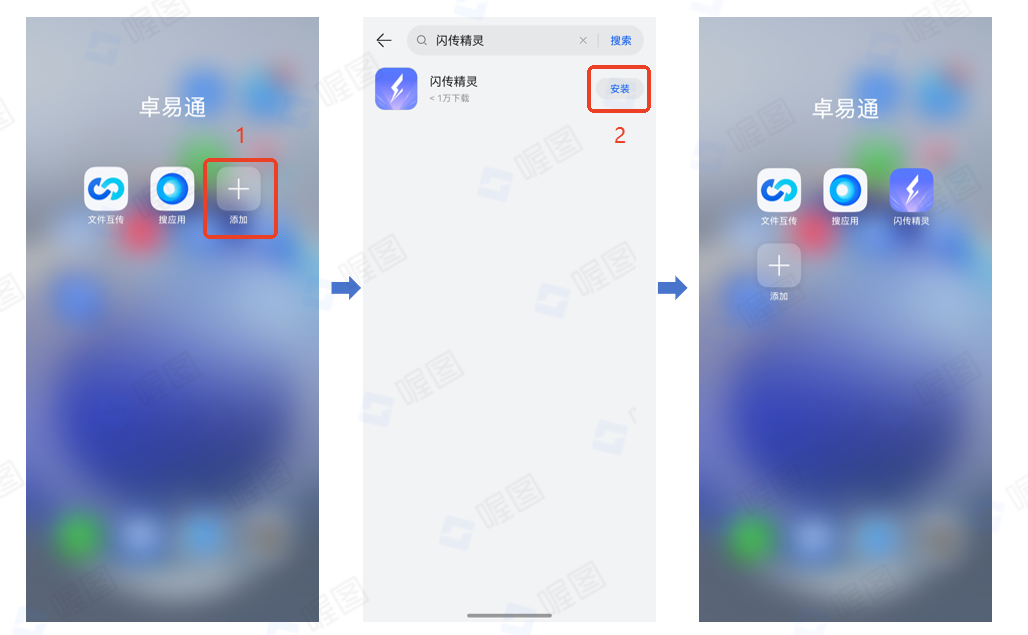
2、喔图APP连接传图
手机端步骤:启动喔图APP,点击“实时上传”——选择“闪传有线传输”,并选择“上传分类”——进入有线连接页面,并“允许”喔图的授权弹窗——连接成功;
注意:若点击了不允许的授权弹窗,将无法连接成功;
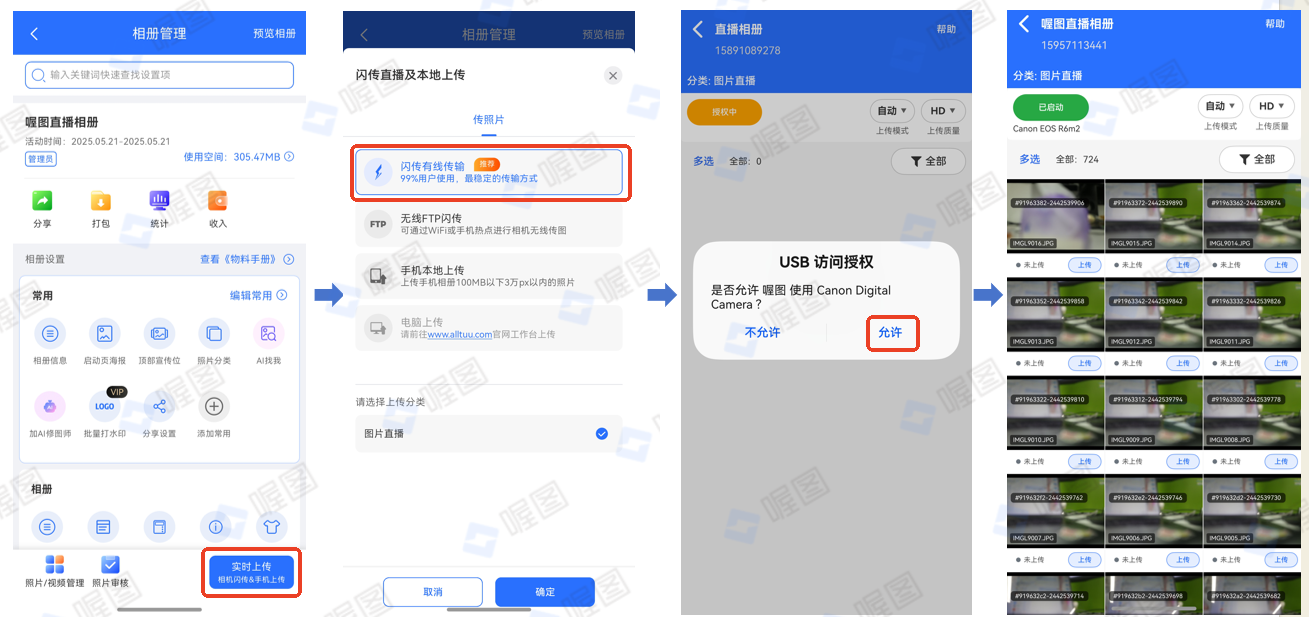
步骤四:准备闪传
如下图所示,在喔图连接页面上可以重新选择适合自己操作的上传模式、客户需要的上传照片尺寸。
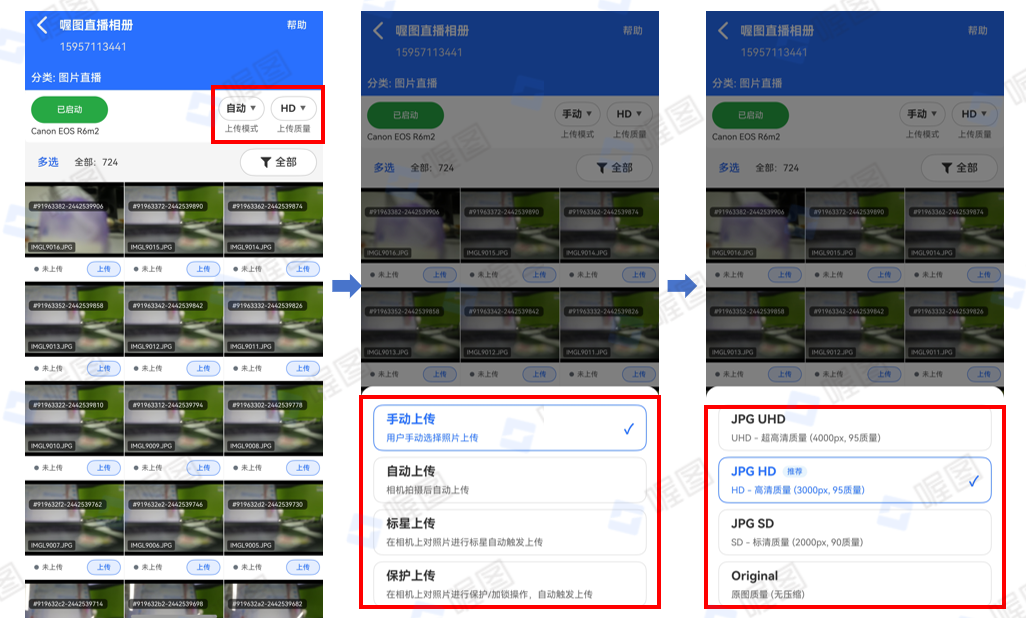
注意事项:
1)佳能相机、尼康相机可直接插线连接传图,支持手动上传和自动上传;索尼相机仅支持手动上传,需设置相机内容;
2)纯血鸿蒙版的手机有线传输目前仅支持JPG格式图片;
3)纯血鸿蒙版的手机暂不支持熄屏上传,建议保持手机亮屏,且保持在连接页面上传图;
4)图片上传中,突然退出连接页面,照片会变成上传失败(可筛选错误状态,然后重新上传);
5)上传【未上传】的图片时,需要先筛选【未上传】的状态,然后多次 多选照片99张进行上传;不建议在全部状态下多选;
6)若想熄屏上传,可在打开喔图软件后,再沿手机底部上滑调出软件卡片,在卡片上下滑一下,就可以锁定软件保持在后台运行,不会自动退出。
常见问题Q&A:
1. 卓易通是什么?为什么要在卓易通中下载闪传精灵APP?
卓易通是纯血鸿蒙推出的过渡期工具,用于解决 HarmonyOS NEXT 应用生态暂时不足的问题;
目前,喔图正与鸿蒙团队紧密合作,共同打造【图片直播行业的鸿蒙解决方案】。当前阶段,所有兼容了鸿蒙系统的图片直播软件,都可通过卓易通下载喔图《闪传精灵》实现与鸿蒙系统的通信。
为了让图片直播流程更顺畅,喔图正在跟鸿蒙团队密切沟通,鸿蒙团队会对鸿蒙系统进行改造,以完美支持 图片行业的在鸿蒙生态的发展。
2. 为什么连接不上?
答:有线连接需逐步排查:
(1)提前在【卓易通】下载了闪传精灵APP;
(2)数据线是OTG线,有文件传输功能的线;
(3)授权弹窗只允许喔图APP,并给与APP所有权限(未给与所有权限可卸载重装APP);
(4)佳能R62、佳能R8,需要设置“选择USB应用程序”——“照片导入/遥控”;尼康ZF、Z30(最新相机固件)、Z5(最新相机固件)、Z62相机,需提前调整“USB”为“MTP/PTP”;
3. 如何查看图片状态?
答:在连接页面,点击筛选按钮,即可查看图片上传状态(全部、未上传、上传中、已上传、错误-上传失败),也可筛选图片时间(拍摄时间)。
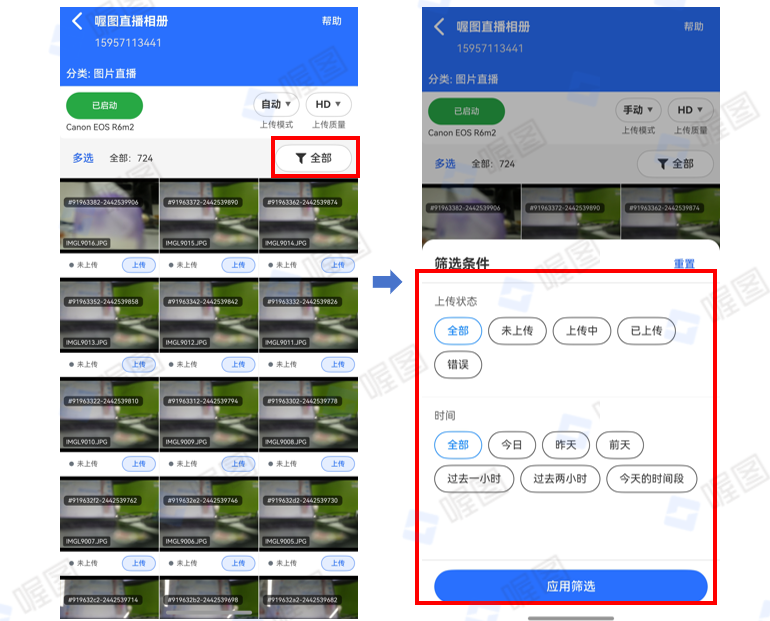
4. 如何清理纯血鸿蒙的连接页面的缓存数据?